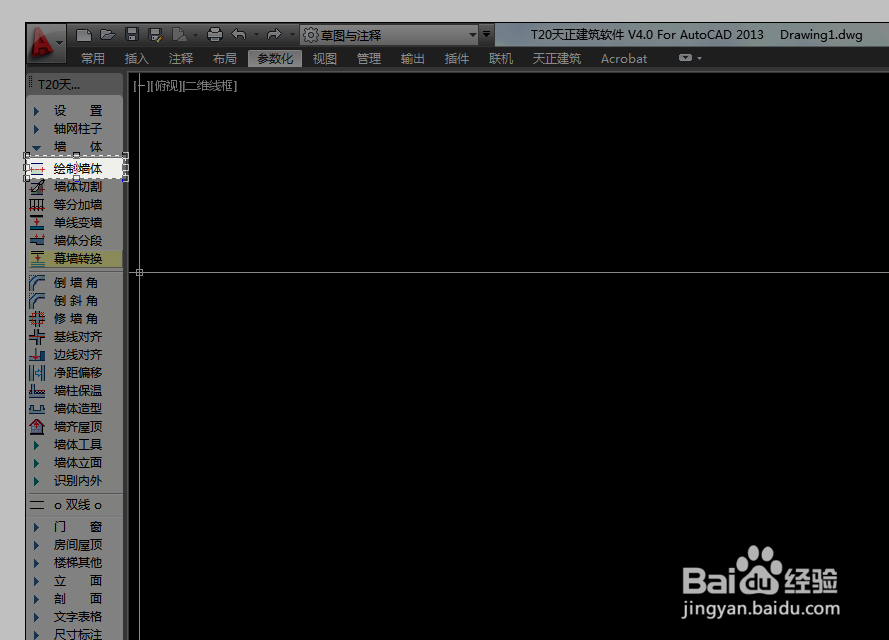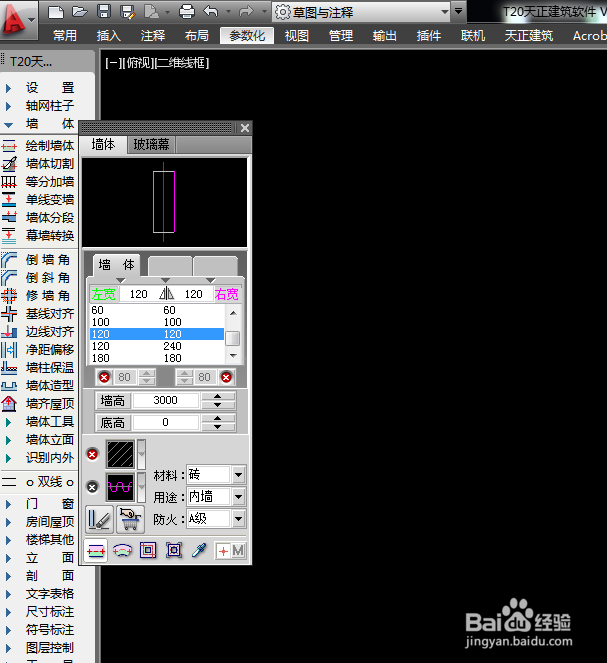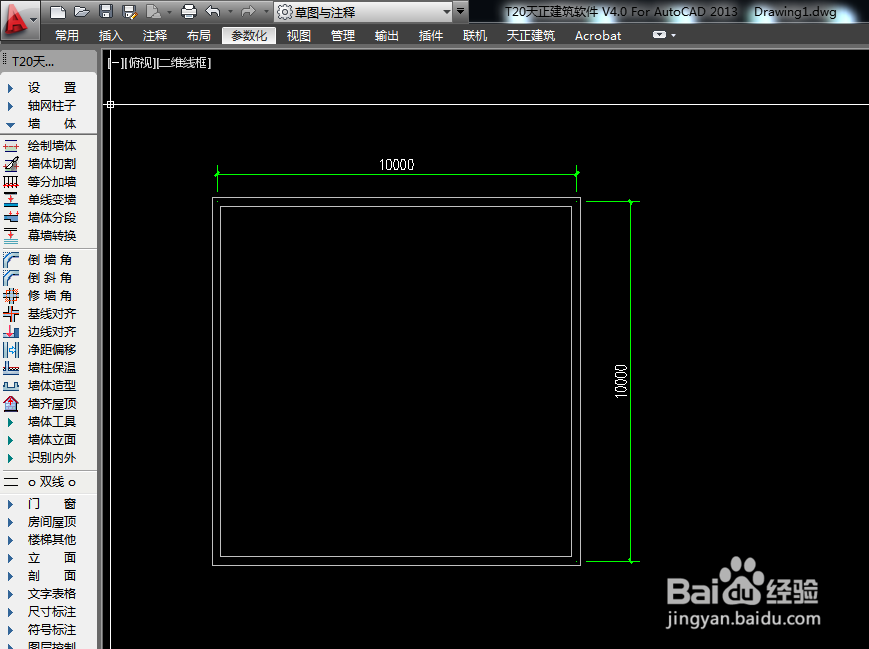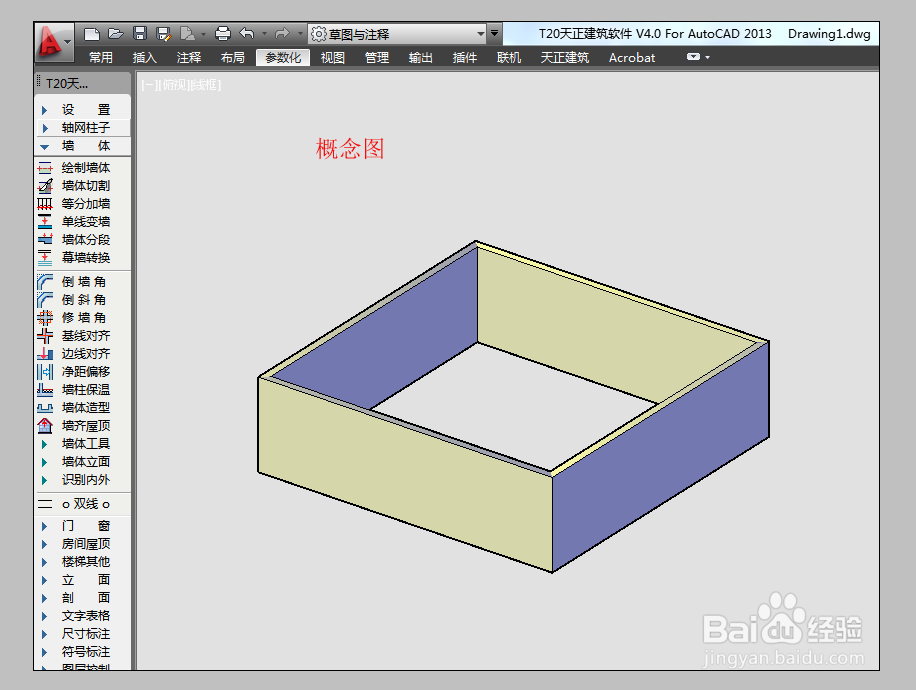CAD如何绘制墙体
1、 首先我们来看下CAD绘图软件中天正建筑插件,插件的位置可随意调整,调整位置为不妨碍绘图即可,理想位置为左侧或者是右侧,如下图。
2、插竭惮蚕斗件栏中-第三行-墙体-选择绘制墙体命令,快捷键为绘制墙体4个首字母HZQT(不区分大小写),也可直接点击绘制墙体命令均可实现命令选择操作,如下图。
3、选择驻账答峰绘制墙体弹出墙体对话框,选择左宽和右宽来实现我们要绘制的墙体的宽度,这里提到的宽度单位都是毫米,常规使用墙体宽度为240mm或者370mm,根据实际情况选择即可,如下图。
4、其他选项设置可根据实际情况选择,选择设置完成后开始绘制墙体,选择起点鼠标左击,选择第二点鼠标左击,也可以在选择起盼内溲铫点鼠标左击后输入长度自动至第二点,连续画法为选择第一点鼠标左击输入长度确定第二点调整方向输入长度确定第二点输入长度确定第三点输入长度确定第四点,实现闭合墙体,如下图。
5、墙体绘制完成我们通过命令3DO来查看绘制效果,如下图
6、也可以鼠标右击选择视觉样式-根据需要选择子命令查看效果,如下图。
7、小结上面我们通过学习熟悉了墙体的绘制方法和查看绘图三维效果的讲解,不足之处大家可以留言补充不足,互相学习。
声明:本网站引用、摘录或转载内容仅供网站访问者交流或参考,不代表本站立场,如存在版权或非法内容,请联系站长删除,联系邮箱:site.kefu@qq.com。